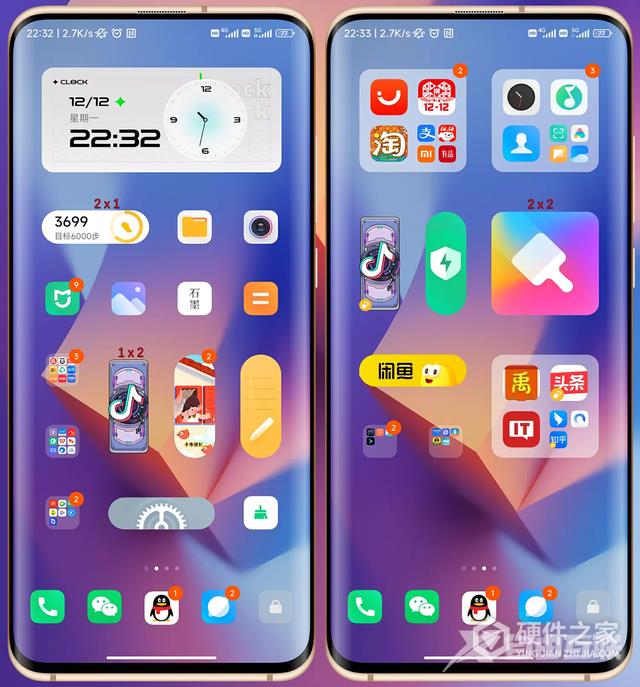昨天我们风风火火基本说的都是MIUI 14系统,那么今天就来说内在。到底MIUI 14怎么样,新功能或许大家还不熟悉,到底怎么玩呢?一一为大家到来,先说的是MIUI 14胶囊图标如何设置
设置胶囊图标、大图标方法
方法一:在桌面上长按支持胶囊图标、大图标的应用图标,会弹出“设置图标”按钮,点击设置图标可进入选择界面;根据需求选择2X1、1X2、2X2样式,选择不同的尺寸会显示预览图,小米自己的图标是免费的,设计师定制的图标是收费的。
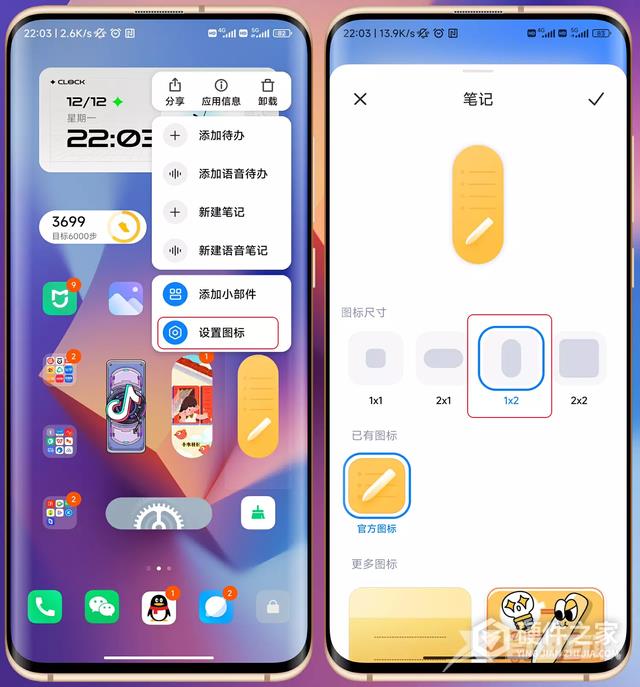
方法二:打开主题壁纸APP,在顶部标签找到“大图标”,选择需要设置图标的应用,可进入图标样式选择界面。从主题壁纸APP进入,这里的大图标都是收费的,目前我还未看到免费的定制图标。当然大家也不要喷收费,因为设计一款图标是很费精力的。
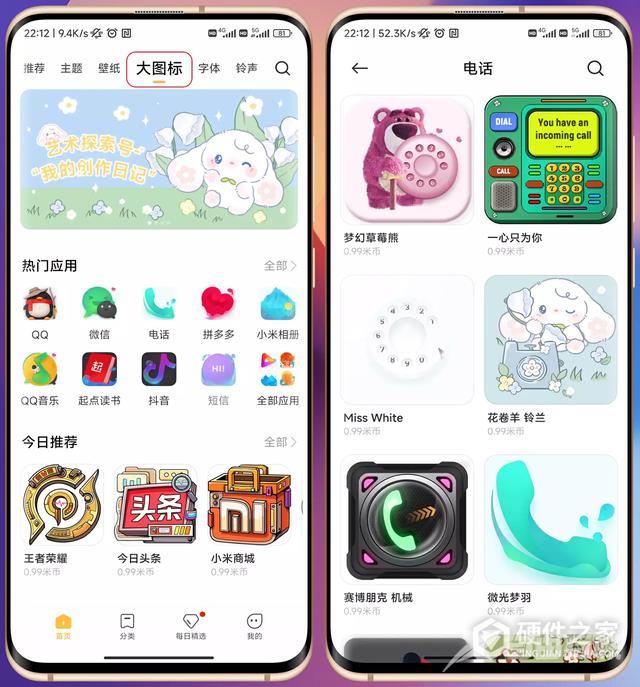
方法三:打开主题壁纸APP,点击底部“我的”,选择“大图标”模块可进入已经启用的大图标、胶囊图标应用列表,点击应即可进入到图标样式选择界面。定制的图标选择好样式后,需点击应用才能完成设置。
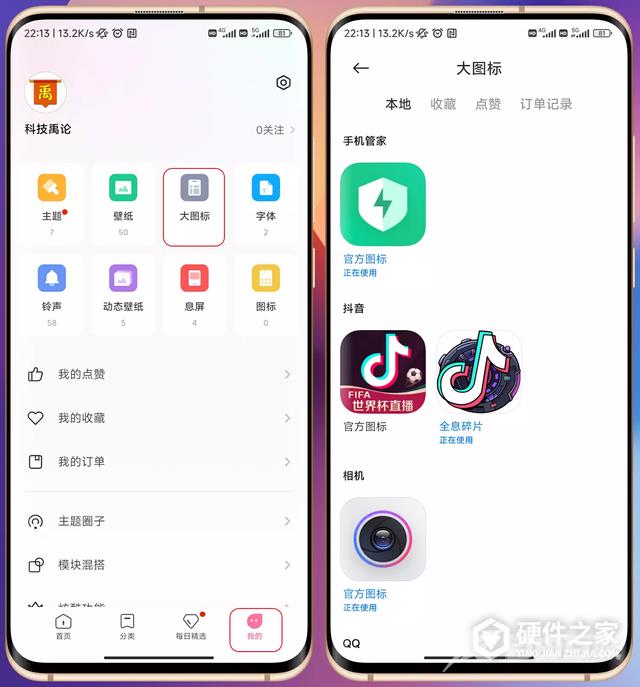
▼图标尺寸解读
MIUI14胶囊图标支持2X1、1X2两种,大图标仅支持2X2,1X1是默认图标样式。那么2X1、1X2、2X2到底是什么意思?首先我们要知道,MIUI每个图标在桌面上是占用多大的空间,这里就需要引入桌面图标布局,比如选择4X6布局,也就是说横向可放4个图标、竖向可放6个图标,而目前MIUI14支持4X6、5X6、4X7三种布局可选,当然也可以通过第三方主题实现更多布局。所以在设置胶囊图标前,务必先选择桌面图标布局,否则切换布局就会打乱图标。
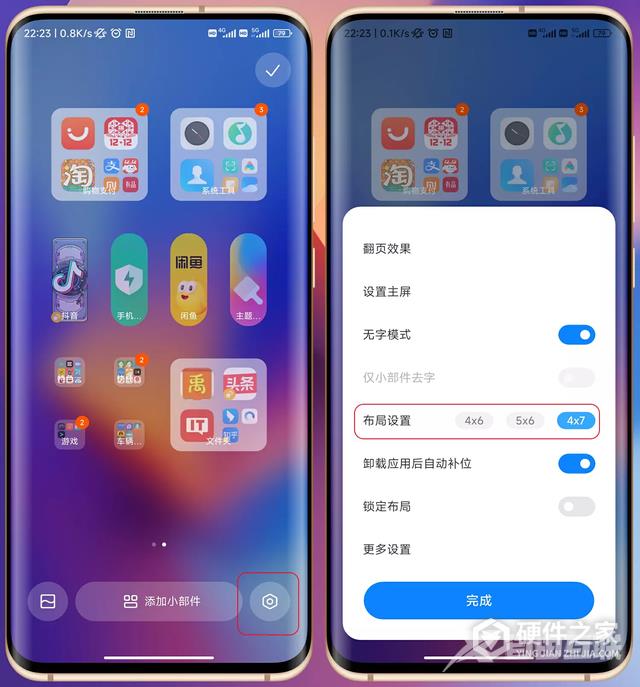
理解了桌面图标布局,那么胶囊图标2X1、1X2、大图标2X2就很好理解了,通俗点讲,2X1就是该胶囊样式需要横向占用两个图标位置、竖向占用一个图标位置;1X2则是胶囊样式横向占用一个图标位置、竖向占用两个图标位置;2X2即横竖都占用两个图标位置。另外要注意,胶囊图标在桌面的长宽尺寸,是受布局影响的,越密的布局,胶囊图标也会越小,反之亦然。悄悄告诉大家,用无字模式与胶囊图标会更配。